Webroot, ook wel Webroot SecureAnywhere AntiVirus genoemd, is een van de populaire antivirusprogramma's voor Mac en Windows. In tegenstelling tot standaard antivirussoftware, voert het onbekende apps in een luchtbel uit om te voorkomen dat het permanente systeemwijzigingen aanbrengt totdat de cloudgebaseerde intelligentie een conclusie over de app krijgt. Veel gebruikers meldden echter dat de antivirustoepassing hun machines vertraagt. Deze gids laat u zien hoe u volledig verwijder Webroot van Mac.

- Deel 1: Hoe Webroot handmatig van Mac te verwijderen
- Deel 2: Hoe verwijder je Webroot op Mac met één klik
- Deel 3: Veelgestelde vragen over het verwijderen van Webroot op Mac
Deel 1: Hoe Webroot handmatig van Mac te verwijderen
Webroot is een antivirusprogramma en werkt onderaan het systeem. Het betekent dat je Webroot op Mac moet verwijderen met meer gecompliceerde stappen. We demonstreren hieronder alle noodzakelijke stappen.
Stap 1 Open de toepassing Activity Monitor, zoek naar Webroot, selecteer alle relatieve processen en klik op de Verlaten knop. Klik wanneer daarom wordt gevraagd Verlaten or Geforceerd beëindigen.
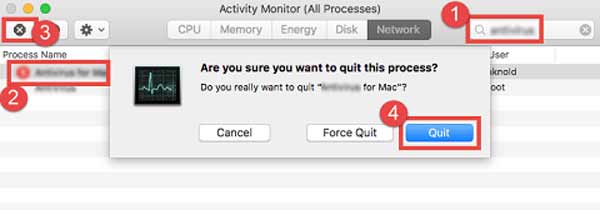
Stap 2 Start de Finder-app vanuit je Dock-balk, ga naar de Toepassingen map, zoek de Webroot-app, klik er met de rechtermuisknop op en kies Verplaatsen naar Prullenbak. Voer vervolgens uw wachtwoord in en klik op OK.
Stap 3 Ga naar uw vinder menu en kies Prullenbak legen. Klik vervolgens op de OK knop in het waarschuwingsvenster om de acties te bevestigen.
Stap 4 Om alle sporen van Webroot van Mac te verwijderen, ga je naar de Go menu en kies Ga naar map. Invoeren /Bibliotheek in het vak en druk op de Retourneren toets op uw toetsenbord. Typ vervolgens Webroot in de zoekbalk en verplaats de relatieve bestanden naar uw Prullenbak.
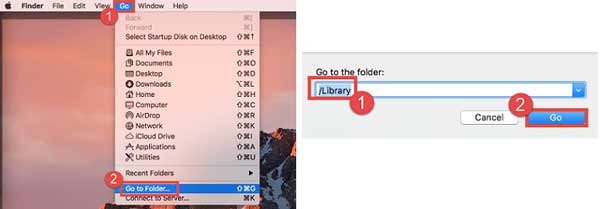
Stap 5 Herhaal stap 4 om toegang te krijgen tot elk van de onderstaande mappen en verwijder relatieve bestanden over Webroot:
/ Bibliotheek / Application Support
/ Library / Preferences
/ Library / Caches /
/ Library / LaunchAgents
/ Library / LaunchDaemons
/ Library / PreferencePanes
/ Library / StartupItems
~ / Library
~/Bibliotheek/Applicatie-ondersteuning
~ / Library / Preferences
~ / Library / Caches /
~ / Library / LaunchAgents
~ / Library / LaunchDaemons
~ / Library / PreferencePanes
~ / Library / StartupItems
Stap 6 Start ten slotte uw computer opnieuw op om het proces te voltooien om Webroot op Mac te verwijderen, samen met bijbehorende sporen.
Deel 2: Hoe verwijder je Webroot op Mac met één klik
Het wordt niet aanbevolen om Webroot op Mac handmatig te verwijderen, omdat verkeerde acties tot ernstige resultaten kunnen leiden, zoals systeemcrashes. Gelukkig, Apeaksoft Mac Cleaner kan u helpen dit probleem eenvoudig op te lossen. Het scant uw harde schijf en zoekt naar apps van derden op Mac. Zodat u elk van hen met bijbehorende bestanden volledig kunt verwijderen.

4,000,000 + downloads
Verwijder Webroot of andere apps zonder technische vaardigheden.
Verwijder tegelijkertijd gekoppelde bestanden samen met apps.
Batch verwijder apps op Mac met één klik.
Beschikbaar voor een breed scala aan Mac-computers en laptops.
Hoe Webroot van Mac te verwijderen
Stap 1 Installeer Webroot-verwijderprogramma
Voer het beste Webroot-verwijderprogramma uit zodra u het op uw Mac hebt geïnstalleerd. Er zijn drie grote knoppen in de thuisinterface, Status, schoonmaaksteren Toolkit. De Status vertelt u de informatie over uw CPU, opslag en schijf. De schoonmaakster window helpt u ruimte vrij te maken. Om apps te verwijderen, klik op de Toolkit knop.

Stap 2 Apps scannen
Klik op de aftasten om te beginnen met zoeken naar alle apps op je Mac. Het kan even duren, afhankelijk van het aantal apps op uw schijf. Als u klaar bent, klikt u op de Bekijk knop om naar het volgende venster te gaan.

Stap 3 Webroot verwijderen
Nu ziet u de app-lijst aan de linkerkant. Blader omhoog en omlaag totdat u Webroot vindt. Selecteer het en de app en bijbehorende bestanden verschijnen aan de rechterkant. Vink het vakje aan naast Alles selecteren boven het rechterdeelvenster en druk op de Schoon knop. Voer desgevraagd uw wachtwoord in en bevestig de verwijdering van Webroot op Mac.
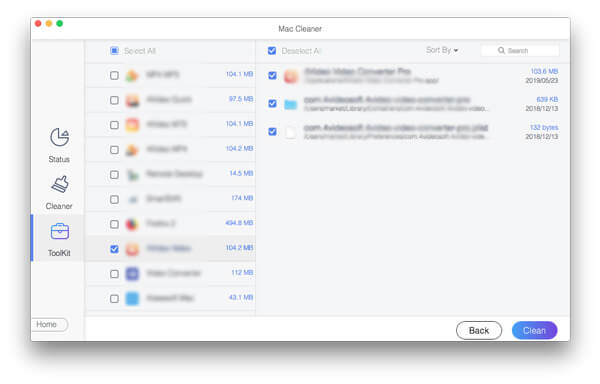
Meer lezen:
Verwijderen Safari op Mac - 3 eenvoudige methoden om Safari in macOS te verwijderen
Verwijder TeamViewer op Mac - 2 Ultimate Methods om TeamViewer volledig te verwijderen
Deel 3: Veelgestelde vragen over het verwijderen van Webroot op Mac
Wat is Webroot?
Webroot is antivirussoftware. Het is behoorlijk populair bij grote bedrijven omdat het beschikbaar is op meerdere platforms en functies biedt waarmee u apparaten vanaf een centrale locatie kunt beheren.
Verbruikt Webroot een hoog CPU-gebruik?
Volgens ons onderzoek belast Webroot de CPU constant en raakt de batterij leeg. Het is moeilijk te zeggen wat het doet, maar het gebruikt zeker veel CPU op de achtergrond.
Waarom kan ik de verwijderingsoptie niet vinden in Webroot?
Zorg er eerst voor dat u over de rechten beschikt om Webroot te verwijderen. Bovendien kunt u proberen de antivirussoftware te verwijderen door op te starten in de veilige modus. De laatste maar niet de minste oplossing is een verwijderprogramma van derden, waarmee u Webroot snel van Windows of Mac kunt verwijderen.
Conclusie
Nu moet u begrijpen hoe u Webroot van uw Mac kunt verwijderen en verwijderen, samen met relatieve bestanden. Apeaksoft Mac Cleaner is de aanbevolen oplossing voor beginners en gemiddelde mensen. Als je technisch onderlegd bent, probeer dan de handmatige manier om het werk te doen. Dat kan echter uw computer in gevaar brengen en er zelfs toe leiden dat uw systeem crasht en ontoegankelijk wordt. Als je andere problemen tegenkomt, neem dan gerust contact met ons op door een bericht achter te laten onder dit bericht en we zullen dit zo snel mogelijk beantwoorden.




